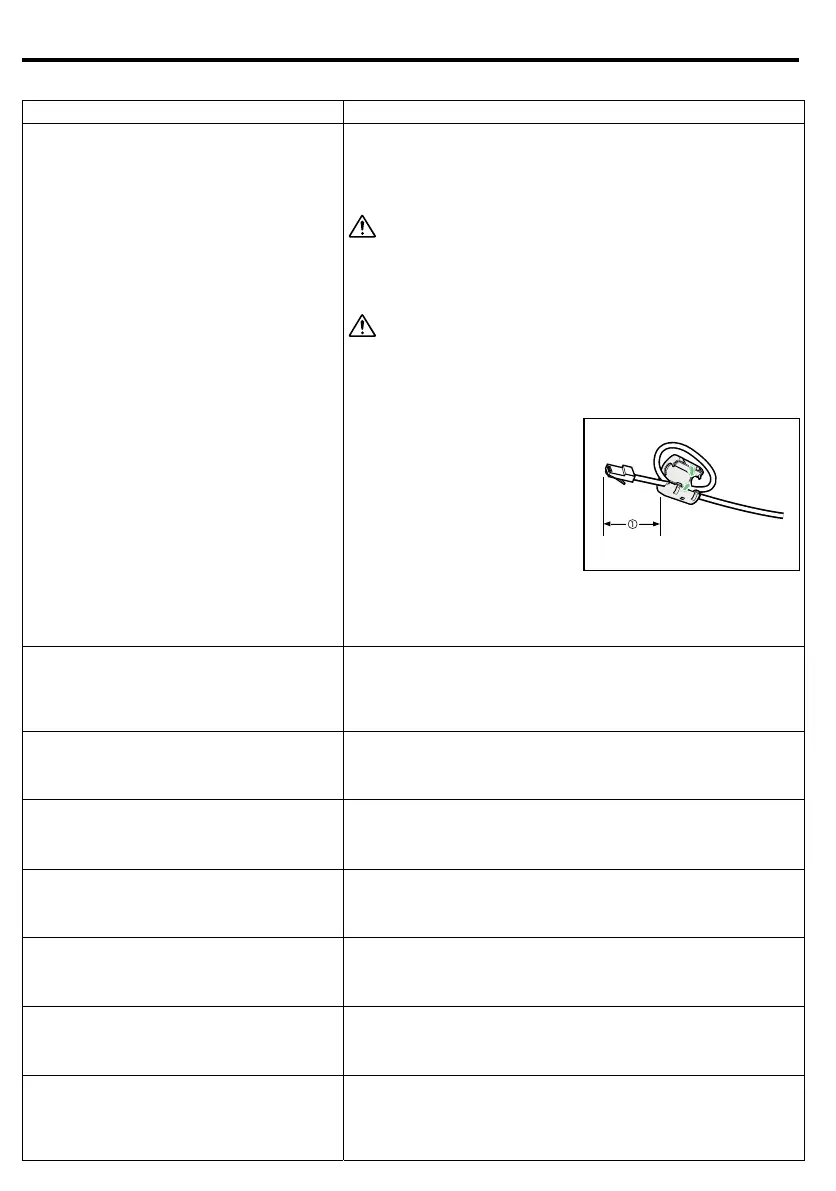Print_M0128681A Page 17 of 32
17
Design Size : A5 Paper Size : B5 Save Date : 2010/04/27 11:22:00
Notas para os utilizadores
Estas notas fornecem informações adicionais sobre a utilização deste produto e a errata para a descrição nos
manuais de operação.
Tópico Correcção
Guia de Hardware
Ligar a Impressora > Ligação de rede
Guia de Instalação de Software para Ligação
de Rede
1. Imprimir uma Página de Teste
O seguinte procedimento é necessário após o Passo 1 no Guia de
Hardware e antes do Passo 1 no Guia de Instalação de Software para
Ligação de Rede.
Após este procedimento, avance para o passo seguinte em cada manual.
Utilizadores na União Europeia
CUIDADO:
Têm de ser usados cabos com o conveniente revestimento e ligação à
terra para ligar ao host (e/ou periféricos) de modo a cumprir os limites
de emissões.
Utilizadores no Estados Unidos da América
CUIDADO:
Têm de ser usados cabos com o conveniente revestimento e ligação à
terra para ligar ao host (e/ou periféricos) de modo a cumprir os limites
de emissões FCC.
Todos os Utilizadores
A) É fornecido com este
equipamento um núcleo de ferrite
para o cabo de interface Ethernet.
Faça uma volta no cabo a cerca
de 5 cm (2 polegadas) (A) da
extremidade do cabo do lado do
equipamento. Fixe o núcleo de
ferrite.
B) Ligue o cabo Ethernet à porta
Ethernet localizada na retaguarda
da impressora.
Ligue a extremidade do cabo com o núcleo de ferrite à impressora.
C) Ligue a outra extremidade do cabo à rede, por exemplo, usando um
hub.
Guia de Hardware
Papel e outros suportes >
Recomendações de Papel > Colocar papel
Quando tiver colocado papel numa bandeja, defina sempre o tipo e o
formato do papel para a bandeja com o Smart Organizing Monitor ou
o Web Image Monitor. Se as definições na impressora e no driver de
impressão não corresponderem, os resultados de impressão podem não
sair como esperado.
Guia de Hardware
Papel e outros suportes > Colocar papel >
Colocar papel na bandeja de alimentação
manual > Colocar envelopes
Envelopes com abas abertas devem ser impressos com as abas abertas e
envelopes com abas fechadas devem ser impressos com as abas fechadas.
Antes de colocar envelopes, confirme se estão devidamente lisos.
Guia de Hardware
Anexo > Especificações > Unidade principal
Informações de Segurança
Leis e Regulamentos > Segurança com o Laser
Este produto cumpre com as seguintes normas de segurança.
Este equipamento cumpre com os requisitos da norma IEC60825-
1:2007 (EN60825-1:2007) para produtos laser de classe 1.
Guia de Software
Preparar para impressão >
Definir as opções para a impressora >
Se a comunicação bidireccional for desactivada
Quando [Activar suporte bidireccional] não estiver seleccionado, não
é possível utilizar Smart Organizing Monitor. Seleccione [Activar
suporte bidireccional] para utilizar o software.
Guia de Software
Outras operações de impressão >
Se ocorrerem erros com o formato e o tipo do
papel especificado
Quando ocorrer um erro de impressão, não é possível alterar as
definições com o Smart Organizing Monitor.
Guia de Software
Monitorizar e configurar a impressora > Usar o
Web Image Monitor > Verificar a informação de
sistema > Verificar a informação do contador
Apresenta o número total de folhas impressas em ambos os lados.
Guia de Software
Monitorizar e configurar a impressora >
Usar o Web Image Monitor >
Configurar as definições de rede >
Configurar as definições de aplicação de rede
Não especifique "49999" juntamente com "53550" para [Porta No.]
em [Definições de Impressão da Rede].
BXF021
